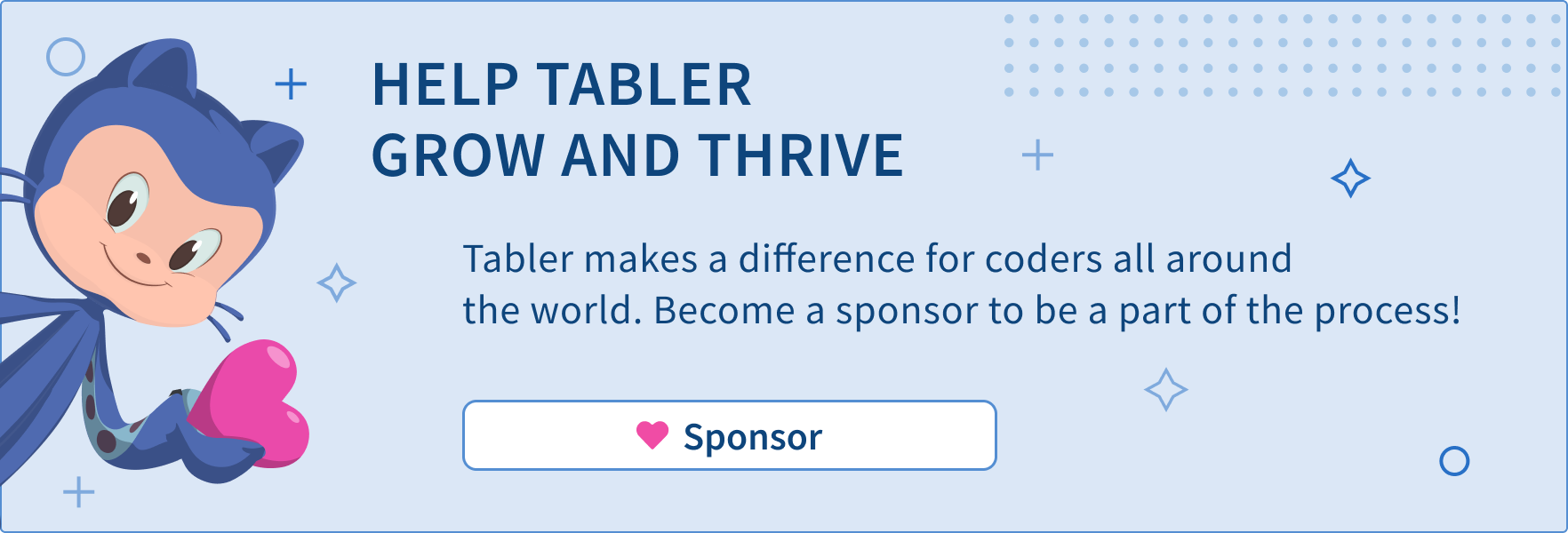Набор из 5718 бесплатных высококачественных SVG-значков, лицензированных MIT, которые вы можете использовать в своих веб-проектах. Каждая иконка имеет сетку 24x24 и размер обводки 2 пикселя.
Просмотрите на tabler-icons.io →
Если вы хотите поддержать мой проект и помочь мне его развивать, вы можете стать спонсором на GitHub или просто сделать пожертвование на PayPal :)
npm install @tabler/icons --save
или просто скачайте с GitHub.
Все значки созданы с использованием SVG, поэтому вы можете размещать их как <img> , background-image и встроенные в HTML-код.
Если вы загружаете значок как изображение, вы можете изменить его размер с помощью CSS.
< img src =" path/to/icon.svg " alt =" icon title " />Вы можете вставить содержимое файла значка в свой HTML-код, чтобы отобразить его на странице.
< a href ="" >
< svg
xmlns =" http://www.w3.org/2000/svg "
class =" icon icon-tabler icon-tabler-disabled "
width =" 24 "
height =" 24 "
viewBox =" 0 0 24 24 "
stroke-width =" 1.25 "
stroke =" currentColor "
fill =" none "
stroke-linecap =" round "
stroke-linejoin =" round "
>
...
</ svg >
Click me
</ a > Благодаря этому вы можете изменить размер, цвет и stroke-width значков с помощью кода CSS.
. icon-tabler {
color : red;
width : 32 px ;
height : 32 px ;
stroke-width : 1.25 ;
} Добавьте значок, который будет отображаться на вашей странице, со следующей разметкой ( activity в приведенном выше примере можно заменить любым допустимым именем значка):
< svg width =" 24 " height =" 24 " >
< use xlink:href =" path/to/tabler-sprite.svg#tabler-activity " />
</ svg > Компоненты React доступны через пакет @tabler/icons-react .
import { IconAward } from '@tabler/icons-react' ;
const MyComponent = ( ) => {
return < IconAward
size = { 36 } // set custom `width` and `height`
color = "red" // set `stroke` color
stroke = { 3 } // set `stroke-width`
strokeLinejoin = "miter" // override other SVG props
/ >
} @tabler/icons-react экспортирует собственные объявления типов для использования с React и Typescript.
Более подробную информацию смотрите в документации.
Компоненты Vue доступны через пакет @tabler/icons-vue .
< template >
<!-- basic usage -->
< IconHome />
<!-- set `stroke` color -->
< IconHome color = " red " />
< IconHome stroke = " red " />
<!-- set custom `width` and `height` -->
< IconHome size = " 36 " />
<!-- set `stroke-width` -->
< IconHome strokeWidth = " 2 " />
< IconHome stroke-width = " 2 " />
</ template >
< script >
// Returns Vue component
import { IconHome } from ' @tabler/icons-vue ' ;
export default {
components : { IconHome }
};
</ script > или с помощью <script setup>
< script setup >
// Import Vue component
import { IconHome } from ' @tabler/icons-vue ' ;
</ script >
< template >
< IconHome color = " red " size = " 36 " strokeWidth = " 2 " />
</ template >Более подробную информацию смотрите в документации.
Компоненты Angular доступны через пакет angular-tabler-icons . Установите пакет, затем создайте модуль значков:
import { NgModule } from '@angular/core' ;
import { TablerIconsModule } from 'angular-tabler-icons' ;
import { IconCamera , IconHeart , IconBrandGithub } from 'angular-tabler-icons/icons' ;
// Select some icons (use an object, not an array)
const icons = {
IconCamera ,
IconHeart ,
IconBrandGithub
} ;
@ NgModule ( {
imports : [
TablerIconsModule . pick ( icons )
] ,
exports : [
TablerIconsModule
]
} )
export class IconsModule { }После импорта IconsModule в свой функциональный или общий модуль используйте значки следующим образом:
< i-tabler name =" camera " > </ i-tabler >
< i-tabler name =" heart " style =" color: red; " > </ i-tabler >
< i-tabler name =" brand-github " class =" someclass " > </ i-tabler > angular-tabler-icons экспортирует собственные объявления типов для использования с Typescript.
Дополнительную документацию по использованию можно найти в официальной документации.
Компоненты Svelte доступны через пакет @tabler/icons-svelte .
< script lang = "ts" >
import { IconHeart } from '@tabler/icons-svelte';
< / script >
< main >
< IconHeart size = { 48 } stroke = { 1 } / >
< IconHeart size = "32" stroke = "1.5" / >
< IconHeart color = "crimson" class = "p-1" size = "96" stroke = "2" / >
< / main> Все файлы, включенные в пакет @tabler/icons npm, доступны через CDN.
< script src =" https://cdn.jsdelivr.net/npm/@tabler/icons@latest/icons-react/dist/index.umd.min.js " > </ script > < link rel =" stylesheet " href =" https://cdn.jsdelivr.net/npm/@tabler/icons-webfont@latest/tabler-icons.min.css " > Чтобы загрузить конкретную версию, замените latest на нужный номер версии.
< script src =" https://cdn.jsdelivr.net/npm/@tabler/[email protected]/icons-react/dist/index.umd.min.js " > </ script > < i class =" ti ti-brand-tabler " > </ i > content : 'ec8f' ;Чтобы скомпилировать шрифты, сначала установите FontForge.
При компиляции шрифта он будет искать файл json compile-options.json в корневой папке (та же папка, что и package.json ). В этом файле вы можете определить дополнительные параметры:
Настройки по умолчанию, если вы не определили файл, будут следующими:
{
"includeIcons" : [],
"fontForge" : " fontforge " ,
"strokeWidth" : null
} Исполняемый файл Fontforge должен быть указан в пути, или вы можете указать путь к загруженному исполняемому файлу FontForge в файле конфигурации. Если вы установили его на Mac, в каталоге вашего приложения это будет /Applications/FontForge.app/Contents/MacOS/FontForge . Вы можете установить это значение в файле compile-options.json .
{
"fontForge" : " /Applications/FontForge.app/Contents/MacOS/FontForge "
}Для компиляции шрифтов выполните:
npm run build-iconfont По умолчанию ширина обводки равна 2. Вы можете изменить ширину обводки в compile-options.json
{
"strokeWidth" : 1.5 ,
} Чтобы уменьшить размер файла шрифта, вы можете скомпилировать дополнительный набор значков. Если вы оставите массив пустым, он скомпилирует все шрифты. Чтобы скомпилировать только два значка, вы можете установить, например, следующую опцию в compile-options.json :
{
"includeIcons" : [ " alert-octagon " , " alert-triangle " ]
} Необязательное свойство includeCategories — массив или строка категорий значков, которые необходимо включить; имена категорий не чувствительны к регистру.
{
"includeCategories" : [ " Devices " , " System " ]
}или
{
"includeCategories" : " Devices System "
} Необязательное свойство excludeIcons — массив имен значков, используемый для исключения значков некоторых категорий:
{
"includeCategories" : [ " system " ],
"excludeIcons" : [ " adjustments " ]
}Комплексное решение:
{
"includeIcons" : [ " alert-octagon " , " alert-triangle " ],
"includeCategories" : [ " devices " , " system " ],
"excludeIcons" : [ " adjustments " ]
} Для Android или настольного компьютера вы можете использовать compose-icons для использования значков в своих проектах. (см. документы)
Все значки в этом репозитории созданы со значением свойства stroke-width , поэтому, если вы измените значение, вы сможете получить разные варианты значков, которые хорошо впишутся в ваш дизайн.
Tabler Icons распространяется по лицензии MIT.